Jak otwierać porty na router Linksys (Cisco)

- 5025
- 1116
- Roman Pawlik
Jak otwierać porty na router Linksys (Cisco)
W tych instrukcjach otworzymy porty w router Linksys. Wykonanie portów nie jest trudne, ale nadal musisz zrozumieć pewne niuanse. Jeśli poszedłeś na tę stronę, najprawdopodobniej wiesz, który port (lub zakres portów) i musisz otworzyć, a dla którego programu, serwera, gry itp. D.
Na dowolnym routerze, nie tylko na Linksys, porty są wykonywane, aby pakiety pochodzące z Internetu do określonego portu zostały przekierowane do odpowiedniego portu określonego komputera. Mówiąc najprościej, jest to konieczne, aby poszczególne programy, gry, serwery mogły bezpośrednio zaakceptować pakiety z Internetu za pośrednictwem routera.
Kiedy idziemy do Internetu przez router, mamy jeden zewnętrzny adres IP, który faktycznie otrzymuje router. Oraz komputery, które łączą się z routerem, odbierają już lokalny adres IP. Dlatego podczas korzystania z programów takich jak DC ++, różne torrenty, gry online itp. D., Musisz otworzyć porty. To prawda, wiele programów wie, jak to zrobić samodzielnie za pomocą funkcji UPNP.
Rozważymy teraz, jak zrobić to wszystko ręcznie. W panelu sterowania nasz router Linksys. Mam Linksys E1200, więc pokażę to na jego przykładzie.
Otwórz port w ustawieniach routera Linksys
Po pierwsze, musimy przejść do konfiguratora internetowego naszego routera. Wystarczy połączyć się z routerem za pomocą kabla lub Wi-Fi oraz w przeglądarce, przejdź do adresu 192.168.1.1. Więcej informacji na temat dostępu do strony ustawień znajduje się w tych instrukcjach.
Przed przejściem do przekierowania portów musisz zarezerwować statyczny adres IP dla naszego komputera. Wprowadzę komputer, dla którego skonfigurujemy próbkowanie portów. Ten komputer powinien być podłączony do routera.
Na stronie głównej ustawień, naprzeciwko „Ustawienia serwera DHCP”, kliknij przycisk „Rezerwacja DHCP”.

Otwarte kolejne okno, w którym przed naszym komputerem musisz umieścić znak wyboru i kliknąć przycisk „Dodaj klientów”. Nasz komputer pojawi się od dołu, w sekcji „Klienci są już zarezerwowani”. Będziemy potrzebować adresu IP wskazanego w tabeli w „adresie IP” w terenie. Pamiętam. Jest to statyczny adres, który router zawsze poda na ten komputer.
Kliknij przycisk „Zapisz ustawienia”.
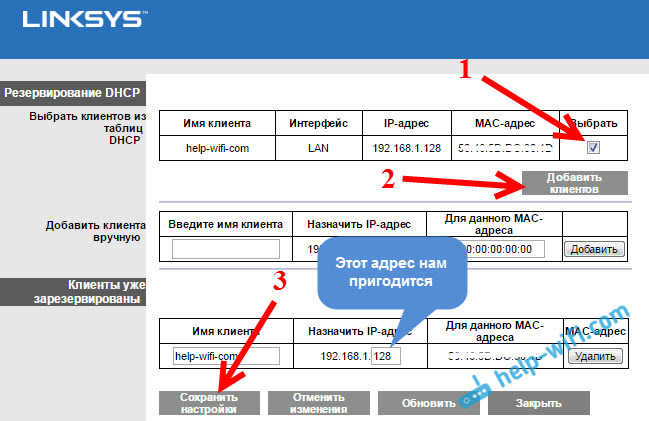
Przechodzimy do przekazywania portów
Przejdź do zakładki „Applics & Games”. Jeśli musimy otworzyć tylko jeden port, przejdź do zakładki „Przewijanie jednego portu”. Istnieją dwie opcje.
Istnieje kilka pól, w których możesz po prostu wybrać żądany protokół (Telnet, FTP, DNS, TFTP itp. D.), a router zastąpi odpowiednie porty. Zarówno zewnętrzne, jak i wewnętrzne. Musimy tylko ustawić adres IP naszego komputera (który zarezerwowaliśmy powyżej) w polu „dla adresów IP” i umieścić pole wyboru w polu „Włącz”. Cóż, nie zapomnij zapisać ustawień na samym dole, klikając przycisk „Zapisz ustawienia”.
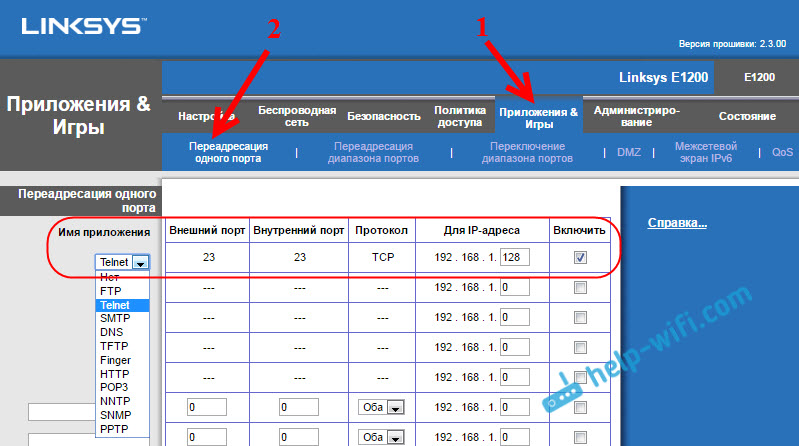
Jeśli chcesz ręcznie ustawić ustawienia, wystarczy ustawić nazwę aplikacji (arbitralne, dla których wykonujesz ustawienia), a następnie ustaw port zewnętrzny i wewnętrzny, wybierz TCP lub UDP (oba), zarejestruj adresy IP komputera i umieść pole wyboru „Włącz”.
Zapisujemy ustawienia i wszystko jest gotowe. Zobacz na przykład zrzut ekranu.
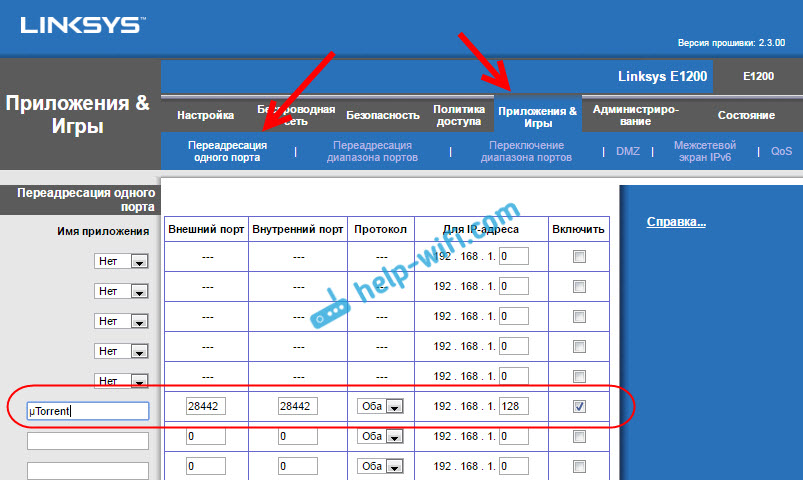
Wymyślili to. Ale często zdarza się, gdy trzeba otworzyć więcej niż jeden port, ale zakres portów.
Aby to zrobić, otwórz kartę „Aplikacje i gry” - „Zakres portów”.
W ten sam sposób ustawiamy nazwę aplikacji, wybieramy protokół, wskaż adres IP komputera, dla którego jesteśmy skonfigurowani, i umieść pole „Włącz”. Tylko tutaj musimy już wskazywać na port zewnętrzny i wewnętrzny, ale początkowe i końcowe. Patrzymy na zrzut ekranu:
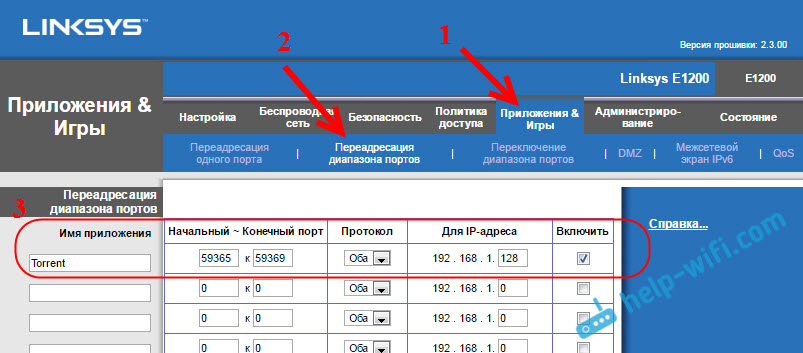
Nie zapomnij kliknąć przycisku „Zapisz ustawienia” z powodu strony.
Ale to nie wszystko. Musimy przekierować ten zakres portów zewnętrznych do portów wewnętrznych. Aby to zrobić, otwórz „Zakładka„ Zakładka ”portów”.
Tam musimy ponownie wskazać nazwę, a następnie wskazać zakres portów, który chcemy rzucić (które zostały ustawione powyżej), i wskazać zakres portów, do którego musisz je przekierować. Umieść znacznik kontrolny w polu „Włącz” i zapisz ustawienia.
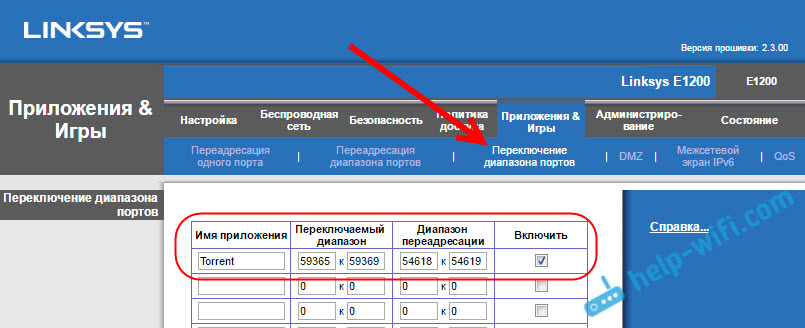
To wszystko. Jeśli cokolwiek, napisz w komentarzach.

